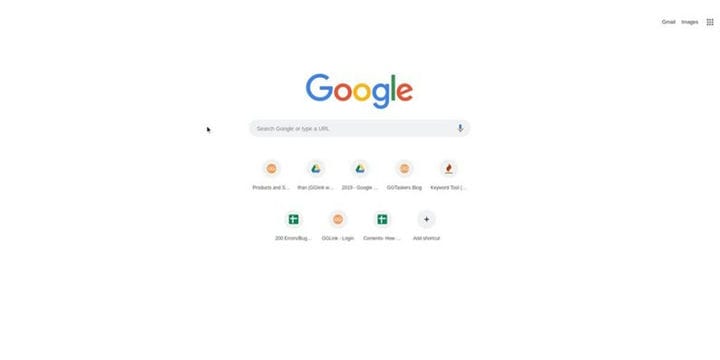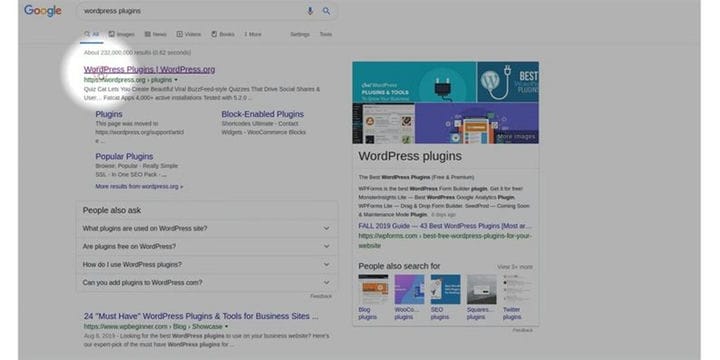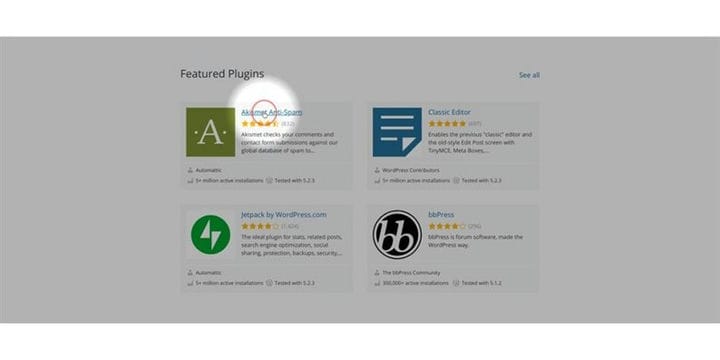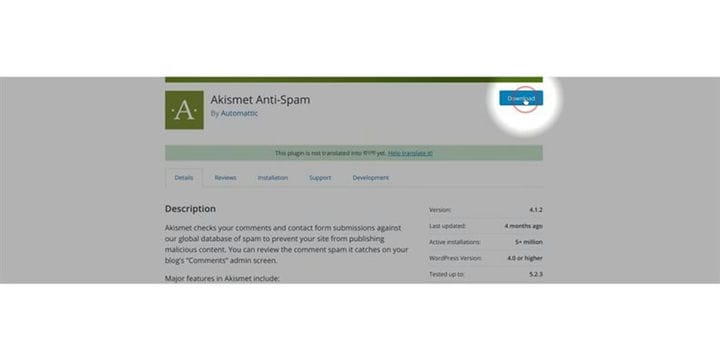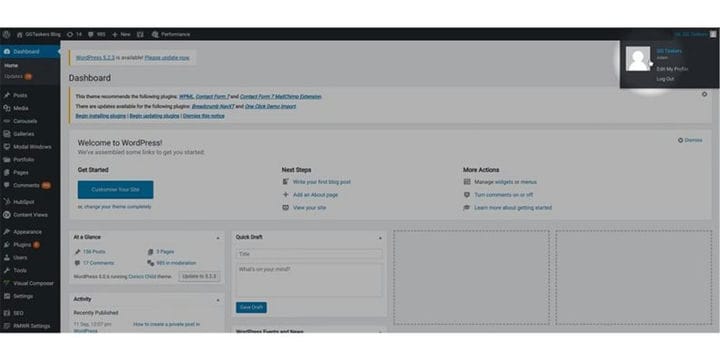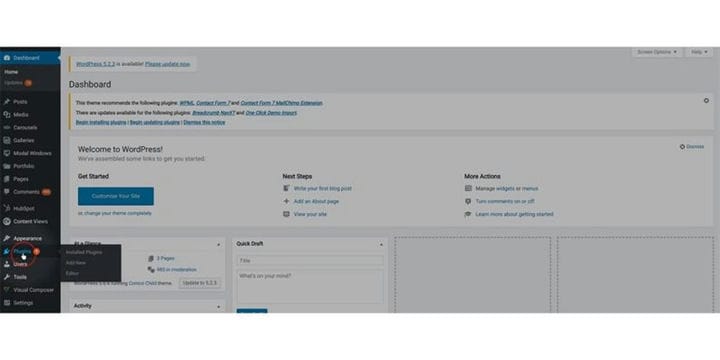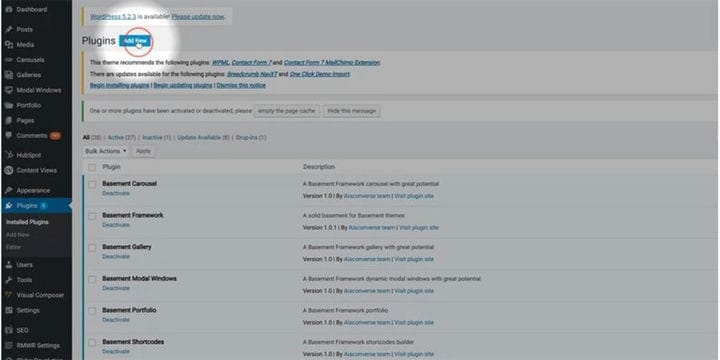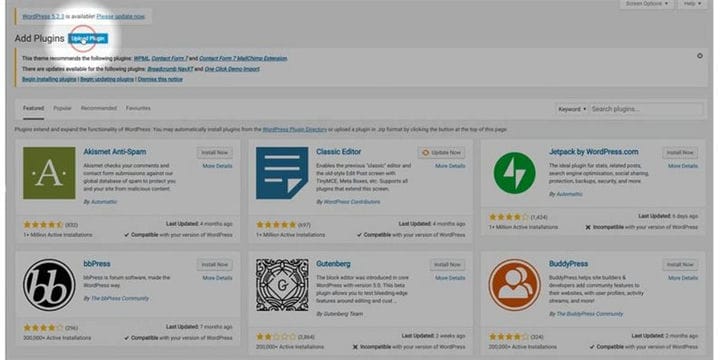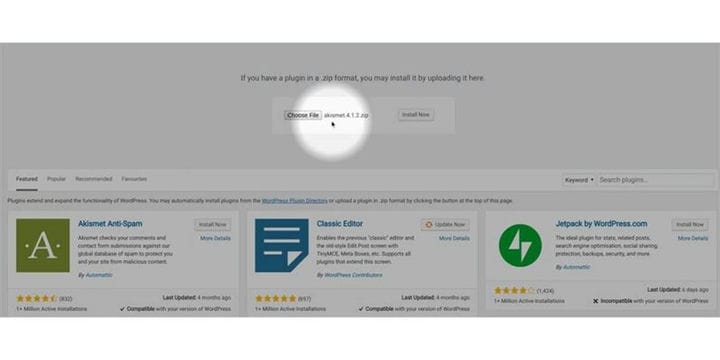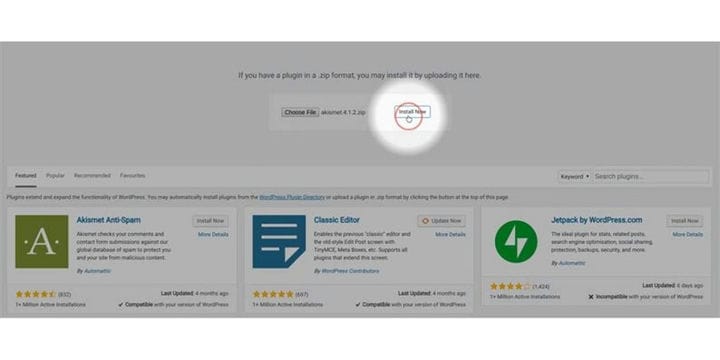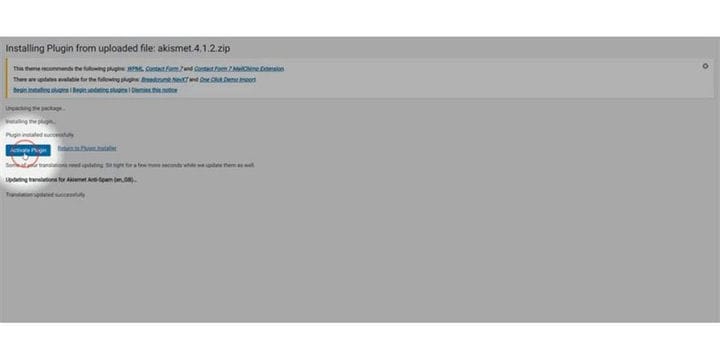Comment installer un plugin WordPress à partir d’un fichier zip
Un plugin est un progiciel qui contient un ensemble de fonctionnalités complétées par un site WordPress. Ils peuvent ajouter de nouvelles fonctionnalités à vos sites Web WordPress ou améliorer leurs fonctions. Le langage de programmation PHP est utilisé par les plugins WordPress pour s’intégrer de manière transparente à WordPress. Sur ce blog, je vais vous montrer comment installer un plugin WordPress à partir d’un fichier zip.
Étape 1 : Le site officiel de WordPress compte plus de cinquante mille plugins téléchargeables gratuitement. Ouvrez votre navigateur et recherchez le plugin WordPress.
Étape 2 : La première page qui apparaîtra sur votre résultat de recherche est le site officiel du plugin WordPress. Vous pouvez également taper l’URL qui est www.wordpress.org/plugins. Ceci est le site officiel de WordPress.
Étape 3 : Vous verrez tous les plugins présentés sur la première page. Vous pouvez soit en sélectionner un à partir de là, soit rechercher manuellement le plugin souhaité. Cliquez simplement sur le plugin pour le sélectionner.
Étape 4: Après avoir cliqué sur le plugin, vous verrez une option de téléchargement. Cliquez sur télécharger pour télécharger le plugin sur votre ordinateur. Le fichier sera téléchargé sous forme de fichier zip.
Étape 5: Maintenant, vous retournez sur votre site Web sauvegardé. Le backend est connu sous le nom de wp-admin. Vous devez ajouter /wp-admin après l’URL de votre site Web. Après avoir atteint le tableau de bord principal de votre site Web, vous devez vous assurer que vous êtes connecté en tant qu’administrateur. Seul l’administrateur a accès à toutes les informations de votre site Web, y compris l’ajout ou la suppression de nouvelles fonctionnalités. J’avais mon identifiant utilisateur connecté.
Étape 6 : Sur votre tableau de bord, vous trouverez un onglet appelé paramètres. L’onglet Paramètres contient toutes les informations sensibles sur votre site Web. Assurez-vous donc de procéder avec prudence.
Étape 7 : Sur l’onglet plugin, vous trouverez un bouton appelé « Ajouter un nouveau ». Pour ajouter un nouveau plugin, vous devez cliquer sur ce plugin. Le bouton est placé en haut à gauche de votre écran.
Étape 8 : Après avoir cliqué sur le bouton Ajouter un nouveau, vous y trouverez un nouveau bouton à télécharger. Lorsque nous voulons installer un plugin à partir d’un fichier zip, vous devez utiliser ce bouton.
Étape 9 : Cliquez sur l’option Fichier choisi et sélectionnez le fichier zip que vous avez téléchargé sur le site officiel de WordPress.
Étape 10 : Cela peut prendre 2 à 3 minutes à télécharger selon la taille du plugin. Une fois le téléchargement terminé, cliquez sur le bouton Installer maintenant
Étape 11 : Une fois l’installation terminée, vous serez redirigé vers une nouvelle page et à partir de là, il vous suffit de cliquer sur activer le plugin. Cela activera le plugin sur votre site Web.
Le processus d’installation du plugin est assez simple en ce qui concerne le site Web WordPress. C’est l’une des principales raisons pour lesquelles WordPress est considéré comme l’un des CMS les plus conviviaux.